Page 1

Lenovo B575
使用者手冊 V1.0
使用電腦前,請閱讀隨附手冊的安全注意事項和
重要要訣。
Page 2

註
在使用本產品前,請務必首先閱讀 Lenovo
•
本手冊中的某些指示假設您使用的是 Windows
•
有些操作可能略有不同。如果您使用其他作業系統,有些操作對您可能不適用。
本手冊中所述的功能適用於大部分機型。您的電腦可能沒有某些功能,且/或您的電腦可包
•
括本使用者手冊未描述的功能。
預裝 Windows 的電腦使用者應儘快透過 Lenovo“OneKey Rescue 系統” 建立系統復原光
•
碟。
如果電腦由於系統故障而無法開機,可使用復原光碟將系統還原成原廠預設值。*
* 電腦不附帶復原光碟。
預裝 Windows 的電腦不附帶預裝應用程式軟體的安裝光碟。您可以造訪 Lenovo Idea 產品
•
支援網站以查找所有預裝的軟體下載。
根據預設值,您可以在 D 硬碟下的 APP 資料夾中找到用於某些重新安裝的應用程式軟體的
安裝備份。
請登入產品 Lenovo Idea 支援網站 http://support.lenovo.com 尋求服務,例如下載最新的
•
驅動程式和補丁、保固註冊、技術支援與技術呼叫中心電話清單。
本手冊中的插圖可能與實際產品不同。請參考實際產品以取得正確資訊。
•
規定注意事項
安全與一般資訊手冊
®
7。如果您使用其他 Windows 作業系統,
。
•
規定注意事項
閱讀此注意事項。
•
若要進行參考,請至 http://www.lenovo.com,按一下 Support,然後按一下 User’s
guides and manuals。
第一版(2011 年 4 月)
© 版權所有 Lenovo 2011。
提供有關無線電頻率和安全標準的資訊。請務必在電腦上使用無線裝置之前
Page 3

目錄
第 1 章:了解您的電腦 ...................................1
頂視圖.............................................................. 1
左側視圖.......................................................... 3
右側視圖.......................................................... 4
前視圖.............................................................. 5
底視圖.............................................................. 6
第 2 章:基本常識 .......................................... 7
首次使用.......................................................... 7
使用 AC 整流器和電池..................................9
使用觸控板....................................................10
使用鍵盤........................................................ 11
連接外接式裝置............................................13
特殊按鍵和按鈕............................................15
系統狀態指示燈............................................16
保護您的電腦................................................17
第 3 章:連接網際網路 .................................18
有線連接........................................................ 18
無線連接........................................................ 19
第 4 章:OneKey Rescue 系統 ...................23
OneKey Rescue 系統...................................23
附錄 A CRU 指示..........................................24
更換電池........................................................ 24
更換硬碟........................................................ 25
更換記憶體....................................................29
取出光碟機....................................................32
商標 ..............................................................34
索引 ..............................................................35
i
Page 4

Page 5

第 1 章:了解您的電腦
c
頂視圖 - - - - - - - - - - - - - - - - - - - - - - - - - - - - - - - - - - - - - - - - - - - - - - - - - - - - - - - - - - - - - - - - - - - - - - - - - - - - - - - - - - - - - - - - - - - - - - - - - - - - - - - - - - - - - - - - - - - - - - - - - - - - - - - - -
$
%
&
'
B575
.
(
)
-
*
,
+
註:
• 本手冊中的插圖可能與實際產品不同。請參考實際產品以取得正確資訊。
請注意:
• 請勿將顯示面板打開超過 130 度。合上顯示面板時,請小心不要讓筆或其他任何物體夾在顯示面板與鍵盤
之間。否則可能會損壞顯示面板。
內建攝影機
a
(只有特定機型提供)
無線模組天線
b
(只有特定機型提供)
電腦顯示器
使用攝影機進行視訊通訊。
內建天線可確保無線通訊無線電達到最佳接收效果。
LCD 顯示幕提供明亮的視覺輸出。
1
Page 6

第 1 章:了解您的電腦
喇叭
d
電源按鈕
e
OneKey Rescue 系統
f
按鈕
註: 如需詳細資訊,請參閱第 23 頁的 “OneKey Rescue 系統 ”。
內建麥克風
g
觸控板
h
註: 如需詳細資訊,請參閱第 10 頁的 “ 使用觸控板 ”。
指紋讀取器
i
立體聲喇叭可帶來令人震撼的音質。
按下此按鈕開啟電腦。
當電腦電源關閉時,按下此按鈕開啟 OneKey Rescue 系統 (如果已預先安
裝 OneKey Rescue 系統)。
內建麥克風 (降低雜訊)可用於視訊會議、配音或簡單的錄音。
觸控板功能與傳統滑鼠相同。
使用指紋讀取器,可以註冊指紋,將指紋用作保護電腦的密碼。
(只有特定機型提供)
數字鍵盤
j
系統狀態指示燈
k
如需詳細資訊,請參閱第 11 頁的 “ 使用鍵盤 ”。
如需詳細資訊,請參閱第 16 頁的 “ 系統狀態指示燈 ”。
2
Page 7

第 1 章:了解您的電腦
左側視圖 - - - - - - - - - - - - - - - - - - - - - - - - - - - - - - - - - - - - - - - - - - - - - - - - - - - - - - - - - - - - - - - - - - - - - - - - - - - - - - - - - - - - - - - - - - - - - - - - - - - - - - - - - - - - - - - - - - - - - - - - - - - -
%$
Kensington 插槽
a
註: 如需詳細資訊,請參閱第 17 頁的 “ 安裝機械鎖 (未隨附) ”。
AC 電源整流器插孔
b
註: 如需詳細資訊,請參閱第 9 頁的 “ 使用 AC 整流器和電池 ”。
散熱孔
c
註: 請確認散熱孔並未堵塞,否則可能發生電腦過熱的情況。
VGA 埠
d
HDMI 埠
e
在此處安裝機械鎖 (未隨附)。
在此連接 AC 整流器。
散發內部熱量。
連接到外接式顯示裝置。
連接到電視機或顯示器等具有 HDMI 輸入的裝置。
'&
(只有特定機型提供)
USB 埠或 eSATA/USB
f
連接到 eSATA 或 USB 裝置。
組合埠 (只有特定機型
提供)
註: 如需詳細資訊,請參閱第 13 頁的 “ 連接通用序列匯流排 (USB) 裝置 ”。
USB 埠
g
註: 如需詳細資訊,請參閱第 13 頁的 “ 連接通用序列匯流排 (USB) 裝置 ”。
連接到 USB 裝置。
3
Page 8

第 1 章:了解您的電腦
cc
右側視圖 - - - - - - - - - - - - - - - - - - - - - - - - - - - - - - - - - - - - - - - - - - - - - - - - - - - - - - - - - - - - - - - - - - - - - - - - - - - - - - - - - - - - - - - - - - - - - - - - - - - - - - - - - - - - - - - - - - - - - - - - - - -
ba
耳機插孔
a
請注意:
• 長時間以高音量聆聽音樂可能造成聽力受損。
麥克風插孔
b
USB 埠
c
註: 如需詳細資訊,請參閱第 13 頁的 “ 連接通用序列匯流排 (USB) 裝置 ”。
光碟機
d
RJ-45 埠
e
註: 如需詳細資訊,請參閱第 18 頁的 “ 有線連接 ”。
連接到外接式耳機。
連接到外接式麥克風。
連接到 USB 裝置。
讀取 / 燒錄光碟。
此埠將電腦連接到乙太網路。
d
e
4
Page 9

第 1 章:了解您的電腦
前視圖 - - - - - - - - - - - - - - - - - - - - - - - - - - - - - - - - - - - - - - - - - - - - - - - - - - - - - - - - - - - - - - - - - - - - - - - - - - - - - - - - - - - - - - - - - - - - - - - - - - - - - - - - - - - - - - - - - - - - - - - - - - - - - - - - -
系統狀態指示燈
a
內建無線裝置開關
b
(只有特定機型提供)
記憶卡插槽
c
註: 如需詳細資訊,請參閱第 13 頁的 “ 使用記憶卡 (未隨附) ”。
如需詳細資訊,請參閱第 16 頁的 “ 系統狀態指示燈 ”。
使用此開關以開啟 / 關閉電腦上所有無線裝置的無線功能。
在此處插入記憶卡 (未隨附)。
5
Page 10

第 1 章:了解您的電腦
d
底視圖 - - - - - - - - - - - - - - - - - - - - - - - - - - - - - - - - - - - - - - - - - - - - - - - - - - - - - - - - - - - - - - - - - - - - - - - - - - - - - - - - - - - - - - - - - - - - - - - - - - - - - - - - - - - - - - - - - - - - - - - - - - - - - - - -
電池卡榫 - 手動
a
電池組
b
電池卡榫 - 彈簧
c
a
b
c
e
手動電池卡榫用於固定電池組。
如需詳細資訊,請參閱第 9 頁的 “ 使用 AC 整流器和電池 ”。
彈簧電池卡榫用於固定電池組。
SIM 卡插槽
d
(只有特定機型提供)
註:
• 為了能將 SIM 卡插入此插槽,必須先拔掉 AC 整流器並取出電池組。
• 如需詳細資訊,請參閱第 20 頁的 “ 使用行動寬頻 (只有特定機型提供) ”。
硬碟 (HDD) / 記憶體 /
e
Mini PCI Express
Card 插槽
插入 SIM 卡 (未隨附)以便使用行動寬頻。
6
Page 11

第 2 章:基本常識
首次使用 - - - - - - - - - - - - - - - - - - - - - - - - - - - - - - - - - - - - - - - - - - - - - - - - - - - - - - - - - - - - - - - - - - - - - - - - - - - - - - - - - - - - - - - - - - - - - - - - - - - - - - - - - - - - - - - - - - - - - - - - - - - - - -
閱讀手冊
使用電腦前,請閱讀隨附手冊。
連接電源
購買時隨附的電池組未完全充電。
若要為電池充電,並開始使用電腦,請插入電池組,然後將電腦連接到電源插座。以 AC 電源執
行電腦時,電池將自動充電。
安裝電池組
請參閱隨附的
將電腦連接到電源插座
1
將電源線連接至 AC 整流器。
2
將 AC 整流器牢牢連接至電腦的 AC 電源整流器插孔。
3
將電源線插入電源插座。
開啟電腦
按下電源按鈕開啟電腦。
設定作業系統
第一次使用時,您可能需要設定作業系統。設定程序可能包括以下步驟。
• 接受使用者授權合約
• 設定網際網路連線
• 註冊作業系統
• 建立使用者帳號
安裝說明
,以安裝電池組。
7
Page 12

第 2 章:基本常識
使電腦進入睡眠狀態或關機
當您結束使用電腦時,可以使電腦進入睡眠狀態或關機。
使電腦進入睡眠狀態
如果只是短時間不使用電腦,使電腦進入睡眠狀態。
當電腦處於睡眠狀態時,您可以跳過啟動程式,快速喚醒電腦恢復使用。
若要使電腦進入睡眠狀態,請執行下列一項動作:
• 按一下 ,然後從開始選單中選擇睡眠。
• 按下 Fn + F1。
註: 等待電源指示燈開始閃爍後 (表示電腦處於睡眠狀態),再移動電腦。當硬碟旋轉時移動電腦可
能損壞硬碟及造成資料流失。
若要喚醒電腦,請執行下列一項動作:
• 按下電源按鈕。
• 按下鍵盤上的任何按鍵。
電腦關機
如果未來一兩天不使用電腦,將電腦關機。
若要關機,按一下 ,然後從開始選單中選擇關機。
8
Page 13

第 2 章:基本常識
使用
AC
整流器和電池 - - - - - - - - - - - - - - - - - - - - - - - - - - - - - - - - - - - - - - - - - - - - - - - - - - - - - - - - - - - - - - - - - - - - - - - - - - - - - - - - - - - - - - - - - - - - - - - - - - -
檢查電池狀態
您可以查看通知區域中的電池圖示,了解電池剩餘電力的百分比。
註: 因為每位電腦使用者習慣和需求不同,所以很難估計電池電力能維持的時間。有兩個主要的因素:
• 當您開始工作時,電池內儲存多少能量。
• 使用電腦的方式:例如,您存取硬碟的頻率、電腦顯示器的亮度等級。
為電池充電
當您發現電池電力不足時,必須為電池充電,或是更換為充滿電的電池。
如遇下列任何情況,您必須為電池充電:
• 購買新電池時
• 如果電池狀態指示燈開始閃爍
• 如果長時間未使用電池
註:
• 使用電腦時,建議您插入電池組,以免微粒掉入電腦。
• 為了延長電池組的壽命,當電力自完全充電下降後,電腦不會馬上開始對電池充電。
• 在介於 50 °F 和 86 °F (10 °C-30 °C) 之間的溫度為電池充電。
• 不需要完全充電或放電。
取出電池組
如果您長時間不使用電腦,或是需要將電腦送到 Lenovo 維修等,請取出電腦的電池組。取出電
池組前,請確定電腦已關機。
處理電池
如果更換為類型不正確的可重新充電的電池組,可能會有爆炸的危險。電池組含有少量的有害物
質。若要避免造成人員傷害和環境危害的可能,請注意下列事項。
• 僅更換 Lenovo 推薦類型的電池。
• 請讓電池組遠離火源。
• 請勿讓電池組外曝在水或雨中。
• 請勿嘗試拆解電池組。
• 請勿讓電池組發生短路。
• 請勿讓小孩取得電池組。
• 不可將電池組丟置於以掩埋方式處理的垃圾堆中。請依據當地法令或規範,以及您公司的安全
標準來處置電池。
9
Page 14
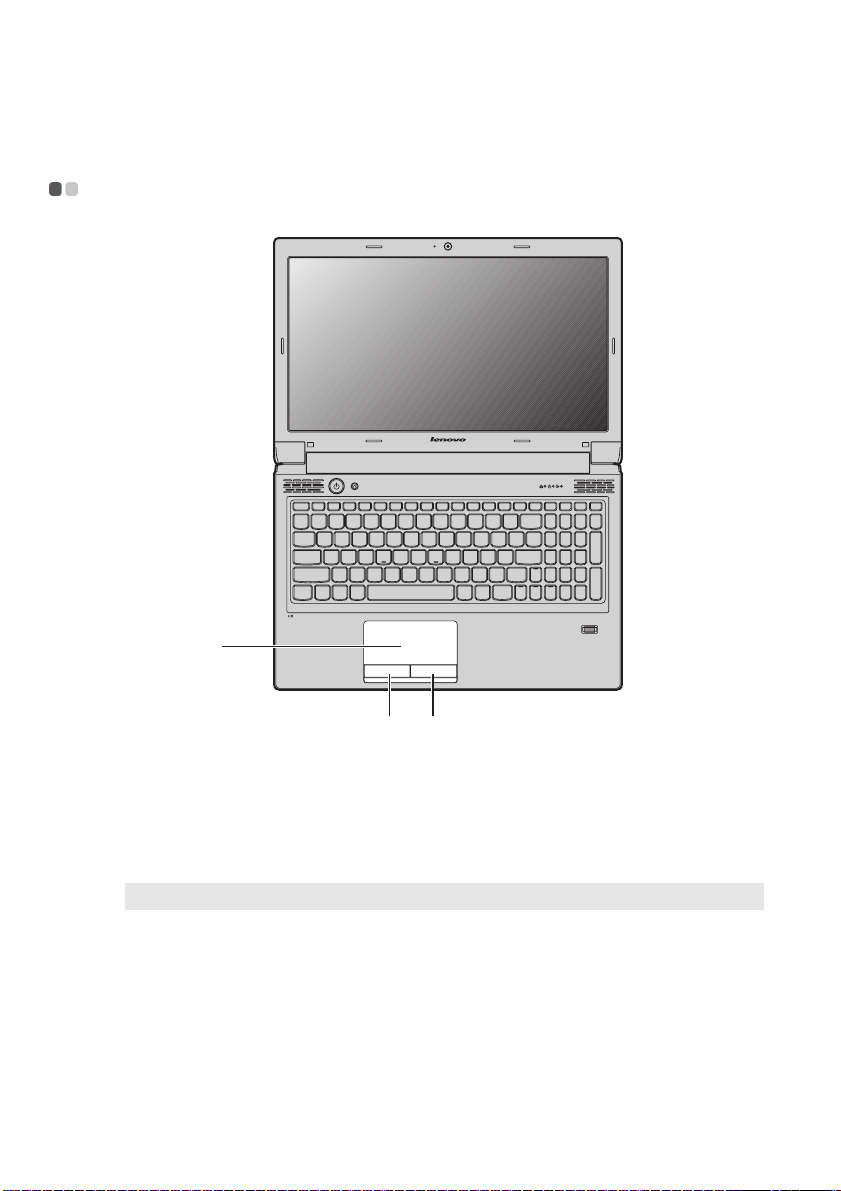
第 2 章:基本常識
%&
c
使用觸控板 - - - - - - - - - - - - - - - - - - - - - - - - - - - - - - - - - - - - - - - - - - - - - - - - - - - - - - - - - - - - - - - - - - - - - - - - - - - - - - - - - - - - - - - - - - - - - - - - - - - - - - - - - - - - - - - - - - - - - - - -
B575
$
10
觸控板
a
左鍵
b
右鍵
註: 您可以使用 Fn + F6 啟用 / 停用觸控板。
若要移動螢幕上的游標,在觸控板上滑動指尖,使游標朝您想要的方向移動。
功能與傳統滑鼠左鍵相同。
功能與傳統滑鼠右鍵相同。
Page 15

第 2 章:基本常識
使用鍵盤 - - - - - - - - - - - - - - - - - - - - - - - - - - - - - - - - - - - - - - - - - - - - - - - - - - - - - - - - - - - - - - - - - - - - - - - - - - - - - - - - - - - - - - - - - - - - - - - - - - - - - - - - - - - - - - - - - - - - - - - - - - - - - -
您的電腦具備含有數字鍵盤和功能鍵的標準鍵盤。
數字鍵盤
有獨立數字鍵盤。 如果要啟用或停用數字鍵盤,請按 Num Lock 鍵。
註: 如果啟用數字鍵盤,數字鎖定指示燈會亮起。
功能鍵組合
透過使用功能鍵,您可以立即改變操作功能。若要使用此功能,按住 Fn ;然後按住其中一個
功能鍵 。
b
a
b
a
b
11
Page 16

第 2 章:基本常識
下列說明每組功能鍵的功能。
Fn + Esc:
Fn + F1:
Fn + F2:
Fn + F3:
Fn + F4:
Fn + F5:
Fn + F6:
Fn + F9:
Fn + F10:
Fn + F11:
Fn + F12:
Fn + Insert:
Fn + PrtSc:
Fn + Home:
Fn + End:
Fn + ↑ / ↓:
Fn + → / ←:
開啟 / 關閉內建攝影機。
進入睡眠模式。
開啟 / 關閉 LCD 螢幕背光。
開啟顯示裝置開關的介面,選擇此筆記型電腦或外接式顯示器。
開啟顯示器解析度設定的介面。
開啟內建無線裝置設定的介面 (開啟 / 關閉)。
啟用 / 停用觸控板。
開始 / 暫停播放 Windows Media Player。
停止播放 Windows Me dia Player 。
跳至上一首曲目。
跳至下一首曲目。
啟用 / 停用捲動鎖定。
啟動系統請求。
啟動暫停功能。
啟動中斷功能。
增加 / 降低顯示器亮度。
增加 / 降低聲音音量。
12
Page 17

第 2 章:基本常識
連接外接式裝置 - - - - - - - - - - - - - - - - - - - - - - - - - - - - - - - - - - - - - - - - - - - - - - - - - - - - - - - - - - - - - - - - - - - - - - - - - - - - - - - - - - - - - - - - - - - - - - - - - - - - - - - - - - - - - - -
您的電腦具備多種內建功能和連接能力。
使用記憶卡 (未隨附)
您的電腦支援以下類型的記憶卡:
• Secure Digital (SD) 卡
• Secure Digital High Capacity (SDHC) 卡
• MultiMediaCard (MMC)
• Memory Stick (MS)
• Memory Stick PRO (MS PRO)
• xD-Picture (xD) 卡
註:
• 一次只能在一個插槽中插入一張卡。
• 此讀卡機並不支援 SDIO 裝置 (如 SDIO 藍牙等)。
插入記憶卡
1
推動假卡,直到聽到定位聲為止。輕輕將假卡拉出記憶卡插槽。
註: 不使用記憶卡插槽時,請插入假卡,以免灰塵和微粒掉入電腦。妥善保存假卡,方便未來使用。
2
滑入記憶卡,直到卡住定位為止。
取出記憶卡
1
推動記憶卡,直到聽到定位聲為止。
2
輕輕將記憶卡拉出記憶卡插槽。
註: 取出記憶卡前,使用 Wi ndow s 安全地移除硬體並退出媒體工具停止其運作,以免資料損毀。
連接通用序列匯流排 (USB) 裝置
您的電腦配備三個 USB 埠和一個與 USB 裝置相容的 eSATA/USB 埠,或是四個與 USB 裝置相容
的 USB 埠。
註: 使用高功率消耗的 USB 裝置,如:USB ODD 時,請使用外接式裝置電源整流器。否則可能無法辨
識裝置,以及造成系統關機。
13
Page 18

第 2 章:基本常識
連接藍牙裝置 (只有特定機型提供)
如果您的電腦具備內建藍牙介面卡,它就可以連接至如筆記型電腦、PDA 和手機等其他藍牙裝
置,並以無線傳輸資料。在不超過 10 公尺的開放空間範圍內,您可以不使用接線,在這些裝置
之間傳輸資料。
註: 實際最大範圍可能因干擾和傳輸障礙而異。為了獲得最佳的連接速度,請儘可能使裝置靠近您的電
腦。
為您的電腦啟用藍牙通訊
1
將內建無線裝置開關從 扳至 。
2
按下 Fn + F5 進行設定。
註:
• 當您不需要使用藍牙功能時,請關閉藍牙功能以節省電池電力。
• 您需要將藍牙裝置與您的電腦配對,才能在裝置與電腦之間傳輸資料。如需有關將裝置與您的電腦配對
的詳細資訊,請閱讀藍牙裝置隨附的說明文件。
14
Page 19

第 2 章:基本常識
特殊按鍵和按鈕 - - - - - - - - - - - - - - - - - - - - - - - - - - - - - - - - - - - - - - - - - - - - - - - - - - - - - - - - - - - - - - - - - - - - - - - - - - - - - - - - - - - - - - - - - - - - - - - - - - - - - - - - - - - - - - - - -
B575
OneKey Rescue 系統按鈕
• 如果已預先安裝 Lenovo OneKey Rescue 系統,當電腦電源關閉時,按下此按鈕進入 OneKey
Rescue 系統。
• 在 Windows 作業系統中,按下此按鈕啟動 Lenovo OneKey Recovery。
註: 如需詳細資訊,請參閱第 23 頁的 “OneKey Rescue 系統 ”。
15
Page 20

第 2 章:基本常識
系統狀態指示燈 - - - - - - - - - - - - - - - - - - - - - - - - - - - - - - - - - - - - - - - - - - - - - - - - - - - - - - - - - - - - - - - - - - - - - - - - - - - - - - - - - - - - - - - - - - - - - - - - - - - - - - - - - - - - - - - -
這些指示燈顯示電腦狀態。
$%&
B575
a
大寫鎖定指示燈
數字鎖定指示燈
b
c
硬碟指示燈
d
電源狀態指示燈
e
電池狀態指示燈
f
無線通訊指示燈
16
'
()
Page 21

第 2 章:基本常識
保護您的電腦 - - - - - - - - - - - - - - - - - - - - - - - - - - - - - - - - - - - - - - - - - - - - - - - - - - - - - - - - - - - - - - - - - - - - - - - - - - - - - - - - - - - - - - - - - - - - - - - - - - - - - - - - - - - - - - - - - - - - -
本節提供關於如何預防您電腦被竊和未經授權使用的資訊。
安裝機械鎖 (未隨附)
您可以在您的電腦上安裝機械鎖,防止他人未經您的允許搬移電腦。如需安裝機械鎖的詳細資訊,
請參閱您購買之機械鎖隨附的指示。
關於 Kensington 插槽的位置,請參閱 “ 左側視圖 ” 於第 3 頁。
註:
• 購買任何安全產品前,請確認是否適合本電腦的安全鑰匙孔。
• 您負責評估、選擇與執行鎖定裝置與安全功能。Lenovo 對於鎖定裝置和安全功能的功能、品質或性能
不作任何評論、判斷或保證。
使用密碼
使用密碼協助您避免電腦遭其他人盜用。您設定密碼並啟用之後,每次您開啟電腦電源時會在畫
面上出現提示。在提示處輸入密碼。除非您輸入正確的密碼,否則無法使用電腦。
註: 此密碼可由一到七個英文字母和數字隨意組成。
如需有關設定密碼的詳細資訊,請參閱 BIOS 設定公用程式畫面右側的說明。
註: 如需進入 BIOS 設定公用程式,請在電腦啟動期間,當螢幕上出現 Lenovo 標誌時按下 F2。
指紋讀取器 (只有特定機型提供)
使用指紋讀取器,除了註冊指紋資訊並作為 Windows 作業系統或網站登入的密碼,還可以用您
的指紋快速啟動應用程式以及為私人資料加密,保障電腦的安全性。
如需更多有關指紋讀取器的詳細資訊,請參閱軟體的說明檔案。
17
Page 22

第 3 章:連接網際網路
網際網路為全球網路,連接世界各地的電腦,提供電子郵件、資訊搜尋、電子商務、網頁瀏覽和
娛樂等服務。
您可以透過下列方式將電腦連接到網際網路:
有線連接:使用實體線路以連接。
無線網路技術: 不透過線路連接。
有線連接 - - - - - - - - - - - - - - - - - - - - - - - - - - - - - - - - - - - - - - - - - - - - - - - - - - - - - - - - - - - - - - - - - - - - - - - - - - - - - - - - - - - - - - - - - - - - - - - - - - - - - - - - - - - - - - - - - - - - - - - - - - - - - -
有線連接是將電腦連接到網際網路的安全可靠方式。
纜線
DSL
硬體連接
纜線 DSL
有線網際網路服務使用連接到住宅有線電視線路的纜線數據機。
DSL 是透過一般電話線,為住家和小型企業提供高速網路連線的一系列
相關技術。
電視線
電話線
分離器 *
纜線數據機 *
B575 B575
*
DSL 數據機 *
*
* 未隨附。
註: 以上圖示僅供參考。實際連接方式可能並非如此。
軟體配置
如需如何配置電腦的詳細資訊,請洽詢您的網際網路服務供應商 (ISP)。
18
分離器 *
*
*
Page 23

第 3 章:連接網際網路
無線連接
無線連接提供行動存取網際網路,可讓您在有無線訊號的任何地方上網。
依照訊號等級,可以根據下列標準,建立無線連接到網際網路。
Wi-Fi
WiMAX
行動寬頻
註: 您的電腦可能不支援所有無線連接方式。
- - - - - - - - - - - - - - - - - - - - - - - - - - - - - - - - - - - - - - - - - - - - - - - - - - - - - - - - - - - - - - - - - - - - - - - - - - - - - - - - - - - - - - - - - - - - - - - - - - - - - - - - - - - - - - - - - - - - - - - - - - - - -
Wi- Fi 網路涵蓋小型實體區域,例如住家、辦公室或少數建築物。連接需
要存取點。
WiM AX 網路連接數個無線 LAN 系統,涵蓋都會區,不需使用接線,即
可提供高速寬頻連線。
行動寬頻網路可以在廣大的地區內,將電腦、手機和其他裝置連接到網
際網路。行動網路可用於資料傳輸,連線服務通常由行動網路業者提供。
連接需要行動寬頻 SIM 卡。
使用 Wi-Fi/WiMAX (只有特定機型提供)
啟用無線連接
若要啟用無線通訊,請執行下列動作:
1
將內建無線裝置開關從 扳至 。
2
按下 Fn + F5 進行設定。
硬體連接
存取點 *
B575
Wi- Fi/Wi MAX 網路
* 未隨附
軟體配置
如需如何配置電腦的詳細資訊,請洽詢您的網際網路服務供應商 (ISP) 及搜尋 “Windows 說明與
支援中心 ”。
19
Page 24

第 3 章:連接網際網路
使用行動寬頻 (只有特定機型提供)
開始使用行動寬頻前,必須選擇行動網路業者,並且確定您在網路涵蓋範圍內。之後,您還需要:
• 透過當地行動網路業者,啟動行動寬頻服務。啟動後會獲得用戶身份模組 (SIM)卡。關於插
入 SIM 卡的指示,請參閱第 21 頁的 “ 插入 SIM 卡 ”。
註:
• 行動業者運用各種標準,提供行動寬頻服務。Lenovo 行動寬頻模組可能支援下列其中一項或多項標準:
GSM (全球行動通訊系統)
TD-SCDMA (時分同步碼分多址)
SCDMA (同步碼分多址)
EV-DO (演進資料最佳化)
HSPA (高速封包存取)
• 行動寬頻為訂購服務。關於可用性、成本和其他資訊,請洽詢當地行動網路業者。
• SIM 卡是行動網路業者用來識別行動網路服務訂購用戶的智慧型卡片。啟動行動寬頻服務後,行動網路
業者會提供您 SIM 卡。
• 連接 / 斷開行動寬頻網路的連線管理公用程式。
註: 通常,您的行動服務供應商會提供此公用程式。
20
Page 25

插入 SIM 卡
插入 SIM 卡:
1
關閉電腦;然後拔掉電腦的 AC 整流器和所有接線。
2
關閉電腦顯示器,把電腦翻轉過來。
3
取出電池。
4
將 SIM 卡插入卡槽,直到如圖所示卡住定位為止。
註:
• 卡槽旁邊的 SIM 卡標記顯示出插入方向。
• 朝錯誤的方向插入 SIM 卡可能會損壞 SIM 卡插槽。
第 3 章:連接網際網路
⇃⤑
5
將電池放回原位,把電腦翻轉過來,然後重新連接接線。
21
Page 26

第 3 章:連接網際網路
取出 SIM 卡
取出 SIM 卡:
1
關閉電腦,然後拔掉電腦的 AC 整流器和所有接線。
2
關閉電腦顯示器,把電腦翻轉過來。
3
取出電池。
4
推入
SIM
卡,直到聽到定位聲為止,然後將
5
將電池放回原位,把電腦翻轉過來,然後重新連接接線。
SIM
卡拉出。
註: 電腦在開啟狀態下,切勿插入或取出 SIM 卡。這樣可能會造成 SIM 卡和 SIM 卡讀卡機永久損壞。
22
Page 27

第 4 章:OneKey Rescue 系統
OneKey Rescue
系統 - - - - - - - - - - - - - - - - - - - - - - - - - - - - - - - - - - - - - - - - - - - - - - - - - - - - - - - - - - - - - - - - - - - - - - - - - - - - - - - - - - - - - - - - - - - - - - - - - - - -
簡介
Lenovo OneKey Rescue 系統是一個使用容易的應用程式,可用來備份系統分割區 (C 磁碟機)
上的資料,然後可在需要時輕鬆加以還原。您可在 Windows 作業系統之下執行 Lenovo OneKey
Recovery,並不需啟動 Win dows 作業系統即可執行 OneKey Rescue 系統。
請注意:
為了利用 OneKey Rescue 系統的功能,您的硬碟預設已包括隱藏的分割區,可以儲存系統鏡像映
像檔以及 OneKey Rescue 系統程式檔案。基於安全因素會隱藏這個預設分割區,而這也是可用磁
碟空間低於所聲明大小的原因。確切的可用硬碟空間則視鏡像映像檔的檔案大小而定 (根據作業
系統及預先安裝的軟體大小)。
使用 Lenovo OneKey Recovery (使用 Windows 作業系統)
在 Windows 作業系統中,按兩下桌面上的 OneKey Recovery 系統圖示,啟動 Lenovo OneKey
Recovery。
在程式內,您可以將系統分割區備份到硬碟、其他儲存裝置或建立復原光碟。
註:
• 執行備份程序和建立復原光碟可能需要一些時間,請將 AC 整流器和電池組連接至電腦。
• 燒錄好復原光碟後,請加以編號以便能依正確的順序加以使用。
• 沒有內建光碟機的電腦支援復原光碟的建立;但是需要使用適當的外接式光碟機來建立實體復原光碟。
如需更多指示,請參閱 Lenovo OneKey Recovery 的說明檔案。
使用 Lenovo OneKey Rescue 系統 (不使用 Windows 作業系統)
無法載入作業系統時,請遵循以下步驟來存取 OneKey Rescue 系統。
• 電腦關機。
• 按下 鍵來啟動 OneKey Rescue 系統。
在程式內,您可以選擇將系統分割區還原成原始的原廠狀態或先前產生的備份。
註: 復原程序不可取消。請務必在備份所有重要資料之後,再使用復原功能。
23
Page 28

附錄 A CRU 指示
a
b
c
更換電池 - - - - - - - - - - - - - - - - - - - - - - - - - - - - - - - - - - - - - - - - - - - - - - - - - - - - - - - - - - - - - - - - - - - - - - - - - - - - - - - - - - - - - - - - - - - - - - - - - - - - - - - - - - - - - - - - - - - - - - - - - - - - - -
註: 僅使用 Lenovo 提供的電池。使用其他電池可能會著火或爆炸。
若要更換電池,請執行下列動作:
1
關閉電腦電源,或是進入休眠模式。拔掉電腦的 AC 整流器和所有接線。
2
關閉電腦顯示器,把電腦翻轉過來。
3
解鎖手動電池卡榫 。將彈簧電池卡榫保持在解除鎖定位置 ,如箭頭所示方向取出電池
組 。
24
4
安裝完全充電的電池。
5
將手動電池卡榫滑至鎖定的位置。
6
再把電腦翻轉過來。再次將 AC 整流器和接線連接到電腦。
Page 29

附錄 A CRU 指示
更換硬碟 - - - - - - - - - - - - - - - - - - - - - - - - - - - - - - - - - - - - - - - - - - - - - - - - - - - - - - - - - - - - - - - - - - - - - - - - - - - - - - - - - - - - - - - - - - - - - - - - - - - - - - - - - - - - - - - - - - - - - - - - - - - - - -
您可以更換較大容量的硬碟,增加電腦的儲存容量。您可以向經銷商或 Lenovo 業務代表購買新硬
碟。
註:
• 只有在升級或修理時才能更換硬碟。硬碟的接頭和插槽不是針對經常更換或磁碟插拔設計的。
• 預先安裝的軟體不包含在選購的硬碟中。
處理硬碟
• 請勿摔落磁碟或使其遭受實體震動。將磁碟放置在吸收實體震動的物體上,例如:軟布。
• 請勿對磁碟外殼施加壓力。
• 請勿碰觸接頭。
磁碟非常敏感。不正確的處理可能損壞和永久流失硬碟資料。在移除硬碟前,先將硬碟上的所有
資訊進行備份,然後關閉電腦。切勿在系統處於操作、睡眠模式或休眠模式時移除磁碟機。
25
Page 30

附錄 A CRU 指示
a
b
若要更換硬碟,請執行下列動作:
1
關閉電腦;然後拔掉電腦的 AC 整流器和所有接線。
2
關閉電腦顯示器,然後把電腦翻轉過來。
3
取出電池組。
4
取下硬碟 (HDD) / 記憶體 / Mini PCI Express Card 插槽蓋。
a. 旋鬆固定槽蓋的螺絲
b. 拆除槽蓋 。
。
26
Page 31

5
c
d
取下固定金屬框的螺絲 。
6
如箭頭所示方向拉出垂片 。
附錄 A CRU 指示
c
d
27
Page 32

附錄 A CRU 指示
7
取出固定在金屬框內的硬碟 。
8
取下螺絲,然後拆除硬碟上的金屬框。
9
將金屬框安裝在新硬碟上,然後旋緊螺絲。
0
以垂片朝上、接頭對接頭的方式,將硬碟輕輕放入硬碟槽;然後穩穩地推入到位。
A
重新安裝固定金屬框的螺絲。
B
重新安裝槽蓋並旋緊螺絲。
C
重新安裝電池組。
D
再把電腦翻轉過來。再次將 AC 整流器和接線連接到電腦。
e
e
28
Page 33

附錄 A CRU 指示
a
b
更換記憶體 - - - - - - - - - - - - - - - - - - - - - - - - - - - - - - - - - - - - - - - - - - - - - - - - - - - - - - - - - - - - - - - - - - - - - - - - - - - - - - - - - - - - - - - - - - - - - - - - - - - - - - - - - - - - - - - - - - - - - - - - -
籍由安裝第三代雙倍資料率同步動態隨機存取記憶體 (DDR3 SDRAM),作為電腦選用記憶體
插槽,即可增加電腦的記憶體總量。DDR3 SDRAM 有各種容量可供選擇。
註: 限使用電腦支援的記憶體類型。如果您不正確安裝選用的記憶體或安裝不支援的記憶體類型,當您
試著要啟動電腦時會發出警告嗶聲。
若要安裝 DDR3 SDRAM,請進行如下操作:
1
碰觸金屬桌面或是接地的金屬物品,減少您身上的靜電,靜電可能會損壞 DDR3 SDRAM。
請勿碰觸 DDR3 SDRAM 的接觸邊緣。
2
關閉電腦。拔掉電腦的 AC 整流器和所有接線。
3
關閉電腦顯示器,把電腦翻轉過來。
4
取出電池組。
5
取下硬碟 (HDD) / 記憶體 / Mini PCI Express Card 插槽蓋。
a. 旋鬆固定槽蓋的螺絲
b. 拆除槽蓋 。
。
29
Page 34

附錄 A CRU 指示
6
如果記憶體插槽內已安裝 2 個 DDR3 SDRAM,將插槽兩端的卡榫同時向外推,取出其中一
個 DDR3 SDRAM 以為新 DDR3 SDRAM 留出空間。務必妥善保存舊 DDR3 SDRAM,方便
未來使用。
a
b
7
將 DDR3 SDRAM 槽口對準插槽的突出部分,然後以 30-45° 的角度輕輕將 DDR3 SDRAM 推
入插槽。
8
將 DDR3 SDRAM 向插槽內推,直到插槽兩端的卡榫推入關閉位置。
%
$
9
重新安裝槽蓋並旋緊螺絲。
0
重新安裝電池組。
A
再把電腦翻轉過來。再次將 AC 整流器和接線連接到電腦。
a
30
Page 35

附錄 A CRU 指示
註: 如果要維修的電腦中僅使用一個 DDR3 SDRAM,必須將卡安裝在 SLOT-0 內 ( :下方插槽),而不
是 SLOT-1 內 ( :上方插槽)。
若要確認 DDR3 SDRAM 已正確安裝,請遵循下列步驟:
1
開啟電腦。
2
啟動時按住 F2,BIOS 設定公用程式畫面開啟。 System Memory (系統記憶體)項目顯示
電腦中安裝的記憶體總容量。
31
Page 36

附錄 A CRU 指示
取出光碟機 - - - - - - - - - - - - - - - - - - - - - - - - - - - - - - - - - - - - - - - - - - - - - - - - - - - - - - - - - - - - - - - - - - - - - - - - - - - - - - - - - - - - - - - - - - - - - - - - - - - - - - - - - - - - - - - - - - - - - - - -
若要取出光碟機,請執行下列動作:
1
關閉電腦;然後拔掉電腦的 AC 整流器和所有接線。
2
關閉電腦顯示器,然後把電腦翻轉過來。
3
取出電池組。
4
取下硬碟 (HDD) / 記憶體 / Mini PCI Express Card 插槽蓋。
a. 旋鬆固定槽蓋的螺絲 。
b. 拆除槽蓋 。
b
a
32
5
取下圖中所示的螺絲 。
c
Page 37

附錄 A CRU 指示
d
6
輕輕拉出光碟機 。
下表提供您電腦的 CRU (客戶可自行更換組件)清單,以及更換部件所在處之指示。
安裝說明 使用者手冊
AC 整流器
AC 整流器電源線
電池
下蓋
硬碟
記憶體
光碟機
O
O
OO
O
O
O
O
33
Page 38

商標
下列名詞是 Lenovo 在中國和 (或)其他國家 / 地區的商標或註冊商標:
Lenovo
OneKey
Microsoft 及 Windows 是 Microsoft Corporation 在美國和 (或)其他國家 / 地區的商標。
其他公司、產品或服務名稱,可能是該公司的商標或服務標誌。
34
Page 39

索引
字母
AC 整流器
使用 .................................................................... 9
OneKey Rescue 系統按鈕 ....................................... 23
SIM 卡........................................................................ 21
USB 埠 ................................................................... 3, 13
五畫
功能鍵組合 ................................................................ 11
九畫
保護 ............................................................................17
指紋讀取器 ................................................................ 17
十一畫
商標 ............................................................................34
密碼
使用 .................................................................. 17
麥克風
內建 .................................................................... 2
十三畫
電池
充電 .................................................................... 9
二十畫
觸控板 ........................................................................10
二十一畫
攝影機 ..........................................................................1
二十二畫
讀卡機 ........................................................................13
十七畫
鍵盤
使用 .................................................................. 11
十八畫
藍牙
連接 .................................................................. 14
35
Page 40

Page 41

©Lenovo China 2011
New World. New Thinking.
www.lenovo.com
TM
V1.0_zh-TW
